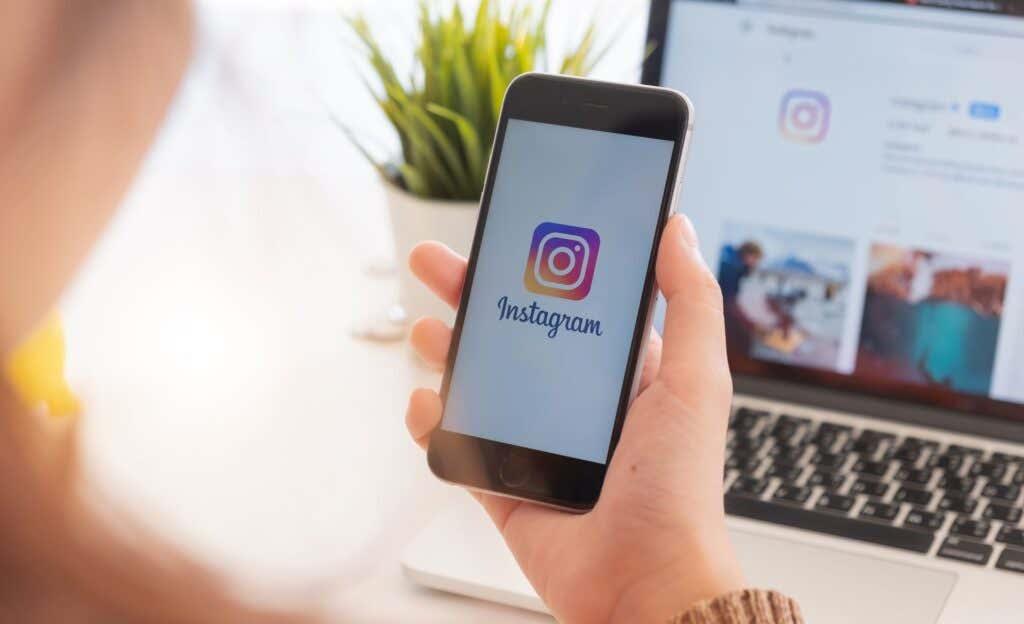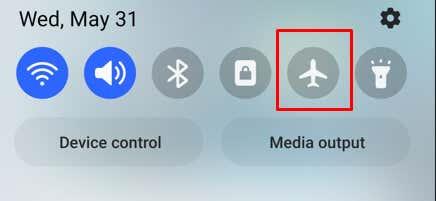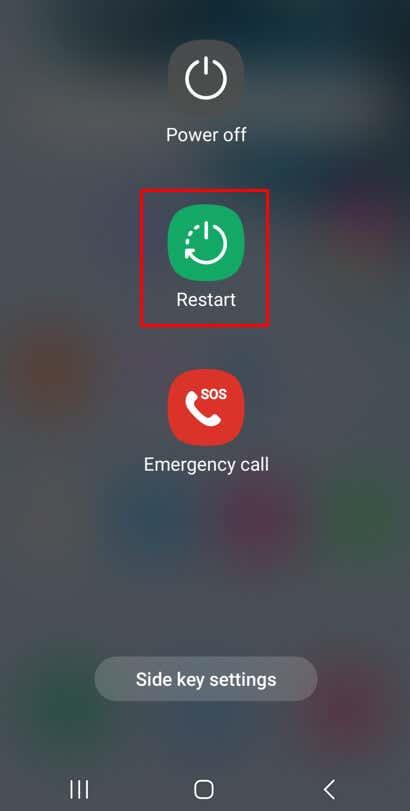Ak ste dostali jednu z chybových správ Instagramu, ako napríklad „Skúste to znova neskôr“ alebo „Akcia zablokovaná“, nemôžete skutočne povedať, čo sa pokazilo a prečo vám Instagram nedovolí uverejňovať príspevky. Či už ide o zdieľaný obrázok, ktorý sa nenačíta, alebo nereagujúce tlačidlo na odoslanie príspevku, riešenie tohto konkrétneho problému môže byť zložité a časovo náročné. Poďme sa teda pozrieť do hĺbky na 10 možných opráv pre tých, ktorí z akéhokoľvek dôvodu nemôžu uverejňovať príspevky na Instagrame.
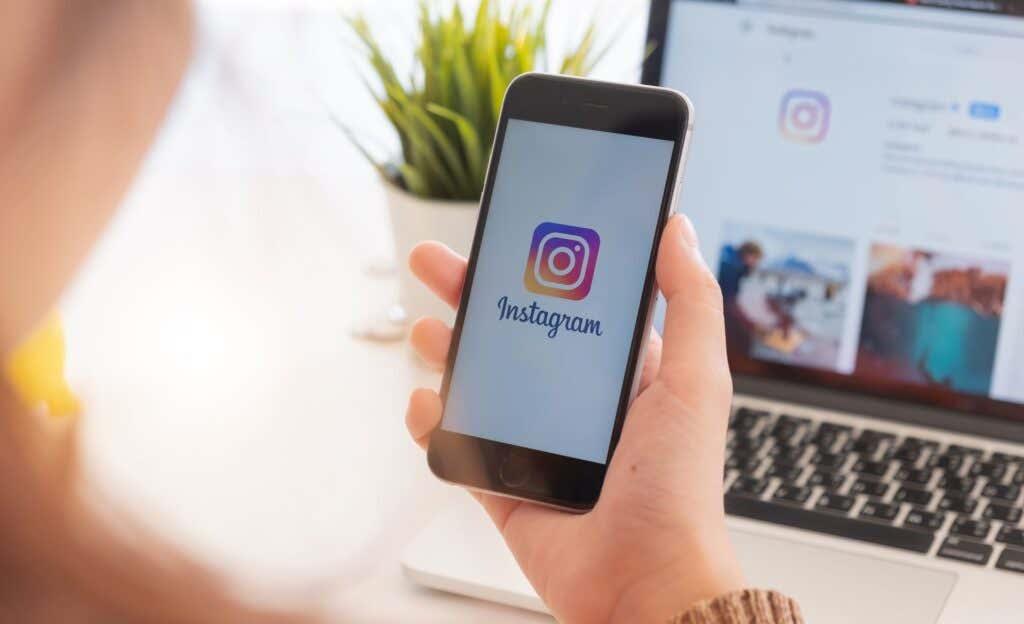
Najčastejšie dôvody, prečo nemôžete uverejňovať príspevky na Instagrame
Pri nahrávaní príspevkov na Instagram hrá najdôležitejšiu úlohu vaše internetové pripojenie. Slabé internetové pripojenie je hlavným dôvodom, prečo používatelia nemôžu uverejňovať svoje fotografie alebo príbehy. Ale to nie je jediný dôvod. Problém môže spôsobiť:
Obsah
- Váš príspevok je v rozpore s pravidlami komunity Instagramu.
- Váš účet na Instagrame je deaktivovaný, zakázaný alebo dočasne zablokovaný.
- Vaša aplikácia Instagram je zastaraná.
- Vyrovnávacia pamäť Instagramu je plná.
- Uverejňujete príliš veľa z nového účtu.
- Súbor, ktorý sa pokúšate odoslať, je príliš veľký.
- V telefóne je aktivovaný šetrič dát.
- Na vašom zariadení je aktívny režim úspory batérie.
- Na uverejňovanie príspevkov na Instagrame používate nekompatibilné aplikácie tretích strán.
- Používate VPN alebo proxy.
- Instagram nefunguje.
Teraz sa pozrime, čo môžete urobiť, ak nemôžete uverejňovať príspevky na Instagrame.
1. Skontrolujte svoje internetové pripojenie
Stabilné pripojenie je nevyhnutnosťou, ak chcete uverejňovať fotografie a videá, najmä ak sú vo vysokej kvalite.
Ak máte podozrenie , že dôvodom, prečo nemôžete uverejňovať príspevky na Instagrame, môže byť vaše sieťové pripojenie , skúste resetovať smerovač Wi-Fi. Najmä ak ste ho nikdy predtým neresetovali. Dlhodobé používanie smerovačov niekedy vedie k oneskorenej odozve a strate spojenia. Vypnite smerovač stlačením tlačidla napájania. Pred opätovným zapnutím počkajte aspoň päť sekúnd. Ak po resetovaní smerovača môžete uverejňovať príspevky na Instagrame, budete vedieť, že to bol problém.
Ak na uverejňovanie príspevkov na Instagrame používate mobilné dáta, na obnovenie sieťového pripojenia môžete použiť režim v lietadle alebo režim v lietadle. Prejdite na panel upozornení svojho zariadenia a zapnite režim V lietadle. Po niekoľkých sekundách ho vypnite. Vaše mobilné dáta by sa mali automaticky zapnúť, ale ak na to jednoducho neklepnete v ponuke.
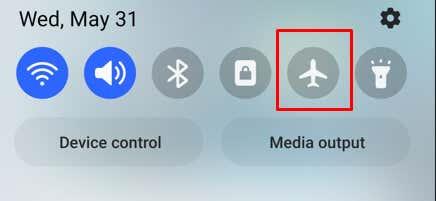
2. Reštartujte zariadenie
Smartfóny sú náchylné na odpočúvanie, ak fungujú nepretržite bez reštartu. Jednoduchý reštart môže vyriešiť väčšinu problémov, s ktorými sa môžete stretnúť. Medzi nimi aj problém Can't Post on Instagram.
Reštartovanie telefónu je jednoduché. Závisí to však od modelu, ktorý používate. Či už ide o telefón s Androidom alebo iPhone, väčšina moderných modelov je navrhnutá tak, aby sa reštartovali stlačením a podržaním tlačidla napájania. Alebo to môže byť kombinácia stlačenia bočného tlačidla a tlačidla na zníženie hlasitosti.
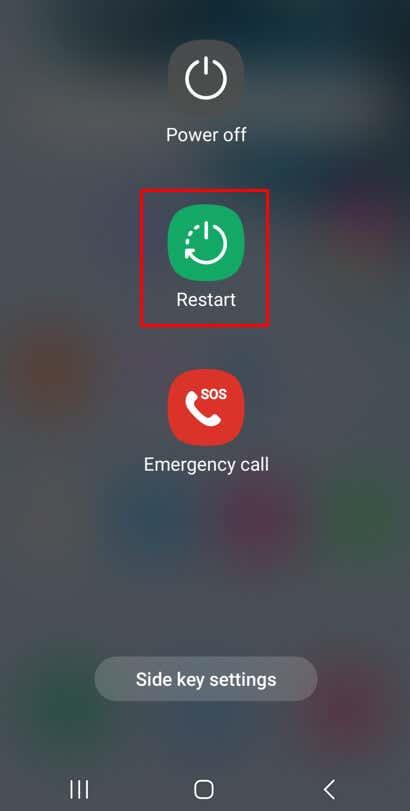
V každom prípade sa vám na obrazovke zobrazí niekoľko možností. Vyberte možnosť Reštartovať a váš smartfón sa reštartuje.
3. Vymažte vyrovnávaciu pamäť Instagramu
Kedykoľvek používate Instagram, jeho vyrovnávacia pamäť sa hromadí na pozadí. Súbory vyrovnávacej pamäte sú uložené vo vašom telefóne, aby vám pomohli rýchlo spustiť a zobraziť aplikáciu pri ďalšom použití. Úplný priečinok vyrovnávacej pamäte však môže ovplyvniť fungovanie aplikácie. Môže tiež obsahovať poškodené súbory, ktoré vám bránia uverejňovať príspevky na Instagrame.
Občas by ste mali vymazať vyrovnávaciu pamäť Instagramu bez ohľadu na to, aké zariadenie používate:
- Prejdite do časti Nastavenia .
- Klepnite na položku Aplikácie .
- Nájdite Instagram a vyberte ho.
- Prejdite na Úložisko .
- Klepnite na Vymazať vyrovnávaciu pamäť v pravom dolnom rohu obrazovky.
A je to, podarilo sa vám vyčistiť vyrovnávaciu pamäť. Skontrolujte, či potom môžete uverejňovať príspevky na Instagrame.
4. Zmenšite veľkosť fotografie alebo videa
Ak sa snažíte zverejniť fotku alebo video pre svoj príbeh na Instagrame a je príliš veľké, Instagram vám ho jednoducho nedovolí zverejniť. Je to preto, že Instagram má určité obmedzenia veľkosti súboru. Takto si aplikácia zachováva svoju vlastnú šírku pásma a úložisko.
Fotografie vytvorené fotoaparátmi telefónu sú vo všeobecnosti malé a nemali by ste mať problémy s ich zverejnením. Stále by ste však mali venovať pozornosť odporúčaným veľkostiam fotografií na Instagrame, meraným v pixeloch:
- Štvorcové fotografie: 1080 x 1080 px, pomer strán 1:1.
- Fotografia orientovaná na šírku: 1080 x 566 pixelov, pomer strán 1,91:1.
- Vertikálny obrázok: 1080 x 1350 pixelov, pomer strán 4:5.
Videá sú o niečo problematickejšie. Nemôžete uverejňovať videá vo vysokom rozlíšení a nemôžu mať dĺžku viac ako 60 sekúnd. Ak jednoducho musíte zdieľať video, ktoré je dlhšie, použite aplikáciu IGTV. Je to aplikácia Insta venovaná takýmto videám. Tu sú odporúčané veľkosti a rozlíšenia videí na Instagrame:
- Pomer strán by mal byť 1,91:1. Nič viac ako to nebude zverejnené. Horizontálne zaznamenané videá by mali mať pomer strán 16:9.
- Veľkosť videa by nemala presiahnuť 4 GB. Pred odovzdaním takýchto veľkých súborov sa uistite, že máte dobré internetové pripojenie; v opačnom prípade môže nahrávanie chvíľu trvať.
- Neprekračujte odporúčanú dĺžku videa 60 sekúnd.
5. Aktualizujte aplikáciu Instagram
Môžete používať starú verziu aplikácie Instagram bez toho, aby ste si to uvedomovali. To môže byť dôvod, prečo sa správa čudne a nedovolí vám nič uverejniť. Aktualizácie prinášajú nové funkcie, ale tiež čistia aplikáciu od všetkých známych chýb.
Prejdite do Obchodu Play alebo App Store a zistite, či existuje možnosť Aktualizovať . Klepnite naň a nechajte svoj telefón aktualizovať aplikáciu. Keď budete mať najnovšiu verziu Instagramu, skúste uverejniť príspevok znova a zistite, či sa tým váš problém nevyriešil.
6. Preinštalujte aplikáciu Instagram
Ak aktualizácia aplikácie Instagram problém nevyriešila a stále nemôžete uverejňovať príspevky, mali by ste ju skúsiť preinštalovať. Ak to chcete urobiť, musíte ho najprv odstrániť z telefónu. Ako to urobíte, závisí od modelu vášho zariadenia.
Vo všeobecnosti môžete klepnúť a podržať aplikáciu na obrazovke a počkať, kým sa nezobrazí možnosť odinštalovania. Upozorňujeme, že výberom možnosti Odstrániť namiesto možnosti Odinštalovať ju iba odstránite z domovskej obrazovky.
Ďalším spôsobom, ako ho odinštalovať, je prejsť do Nastavenia , vybrať Aplikácie , klepnúť na Instagram a tam klepnúť na Odinštalovať .
Pred preinštalovaním aplikácie Instagram by ste mali resetovať telefón. Postupujte podľa krokov popísaných v časti Reštartujte zariadenie tohto článku.
Ak chcete znova nainštalovať aplikáciu IG, prejdite do obchodu App Store alebo Play Store a vyhľadajte Instagram. Klepnite na položku Inštalovať.
Ak sa tým problém nevyrieši, pokračujte ďalším krokom na riešenie problémov.
7. Zmeňte nastavenia údajov Instagramu
Mnoho používateľov zapína Šetrič dát na Instagrame, keď používajú mobilné dáta na prístup na internet zo svojich mobilných zariadení. To môže byť to, čo vám bráni uverejňovať fotografie a videá na Instagrame. Šetrič dát obmedzuje sťahovanie a nahrávanie pri používaní mobilných dát. Skúste to vypnúť:
- Prejdite na nastavenia a súkromie Instagramu klepnutím na trojriadkovú ponuku v pravom hornom rohu stránky profilu na Instagrame.
- Klepnite na položku Využitie dát a kvalita médií . Tým sa dostanete na stránku Nastavenia mobilných dát .
- Vypnite Šetrič dát .
8. Krížovo skontrolujte povolenia
Keď prvýkrát spustíte Instagram, požiada vás, aby ste mu udelili určité povolenia. Je možné, že ste tento krok nejako vynechali a Instagram tieto povolenia nemá. Bez nich nemôžete uverejňovať fotografie ani videá.
Ak chcete skontrolovať, či je to tak:
- Prejdite do časti Nastavenia .
- Klepnite na položku Aplikácie .
- Vyberte Instagram .
- Klepnite na položku Povolenia .
- Najprv musíte klepnúť na Fotoaparát a uistiť sa, že je začiarknutá možnosť Povoliť iba pri používaní aplikácie .
- Vráťte sa späť a vyberte položku Fotografie a videá a skontrolujte, či je začiarknuté políčko Povoliť .
9. Skontrolujte, či je server Instagram nefunkčný
Server Instagram zriedka vypadne, ale môže sa to stať. Aktualizácie zabezpečenia servera napríklad vyžadujú jeho reštart, čo znamená, že bude nejaký čas mimo prevádzky. Server môže byť tiež preťažený alebo potrebuje údržbu, v takom prípade bude mimo prevádzky.
Stav servera Instagram môžete skontrolovať tak, že prejdete na webovú stránku, ako je napríklad downdetector.com, a do vyhľadávacieho panela napíšete Instagram. Výsledok by ste mali dostať naozaj rýchlo. Ak dôjde k výpadku servera, budete to môcť vidieť.
10. Uistite sa, že obsah, ktorý uverejňujete, nie je v rozpore s pravidlami Instagramu
Instagram má zavedené roboty, ktoré automaticky skontrolujú, či obsah, ktorý sa pokúšate zverejniť, obsahuje citlivý materiál. Ak je to tak, Instagram vám nedovolí uverejňovať takéto fotografie alebo videá. Najčastejším citlivým materiálom, ktorý je zakázaný, je nahota a násilie. Uistite sa, že sa nepokúšate uverejniť nič, čo by sa čo i len mohlo podobať týmto témam.
Ako vidíte, existuje niekoľko možných riešení na riešenie problémov s príspevkami na Instagrame. Patrí medzi ne odhlásenie a opätovné prihlásenie, riešenie problémov s pripojením, odinštalovanie a preinštalovanie aplikácie alebo len čakanie, či sa problém sám nevyrieši. Postupujte teda podľa každého kroku a dajte nám vedieť v komentároch nižšie, čo vyriešilo váš problém s Instagramom.